Para cambiar aspectos de configuración de la maquina, recuerda que tiene que estar 'apagada'. Este estado nos permitirá, en esta ocasión, seleccionar el fichero ISO correspondiente desde el icono indicado en la entrada 'unidad CD/DVD.
Nos encontramos con la siguiente configuración en nuestra máquina en la que hemos seleccionamos clonezilla.ISO para arrancar la máquina.
Cuando hayas terminado con esta herramienta, desde el mismo sitio podrás seleccionar 'Eliminar disco de la unidad virtual' para permitir que la maquina arranque desde el disco duro. Desde 'Sistema', prepararemos la BIOS para que el equipo arranque desde el CD.
Realizado el cambio anterior ya puedes 'Iniciar' la maquina, y si todo va bien, se iniciará Clonezilla.
• Elegimos idioma (español) y mapa de teclado, opcion que no modificas:
• El asistente de Clonezilla nos muestra la posibilidad de iniciar el modo consola para introducir comandos Linux con la opción 'Enter_shell Introduzca línea de comandos del prompt', aunque en este caso lo que queremos es iniciar clonecilla.
Paso 1.
seleccionaremos "device-image Disco/Partición a/desde Imagen"
Paso 2.
En nuestro caso, ya que disponemos de dos discos duro, queremos generar la imagen de un la única partición del disco sda y guardarla en otro disco "local_dev", pulsaremos INTRO.
Paso 2.1
A continuación, si hemos seleccionado la opción 'local_dev' y queremos hacer la copia del disco duro o partición a un pendrive (lápiz de memoria USB) lo conectaremos ahora para que Clonezilla pueda montarlo y ser utilizado. Pulsaremos INTRO para continuar
Paso 3.
Seleccionaremos 'sdb1', que será el destino donde guardaremos la imagen resultante.
Paso 4
Seleccionamos la carpeta o directorio en la que se hará la copia de la partición o disco duro.
Muestra la siguiente información y pide conformidad para continuar.
Paso 5
Seleccionaremos 'Expert', aunque no realicemos configuraciones extraordinarias, y pulsamos INTRO.
Paso 6
Seleccionaremos saveparts para crear imagen de la partición
Paso 7
Introduciremos el nombre para la carpeta donde Clonezilla incluirá todos los ficheros de la imagen, por ejemplo "2011-03-09-01-img", pulsaremos INTRO. (Es recomendable que el nombre incluya la fecha en la que se hace la imagen para saber el tiempo que tiene dicho archivo).
Paso 8
Seleccionamos la partición de la que queremos realizar la copia de seguridad (imagen), si tenemos varias deberemos seleccionarlas pulsando la barra espaciadora sobre ella (quedará marcada con un asterisco "*")
Paso 9
Seleccionaremos la primera opción -q2 Prioridad: partclone partimage dd y pulsaremos INTRO.
Paso 10
En nuestro caso marcaremos (pulsando con la barra espaciadora) las opciones -c, -j2 y -rescue:
Paso 11
Seleccionaremos -z2 (compresión bzip2) y pulsaremos INTRO. Con el texto: 'Elija la opción de compresión'. Si no tienes idea, deja el valor por defecto”.
Paso 12
Indicamos el tamaño (en MB) de los ficheros de imagen
Pulsaremos INTRO
Paso 13
Elegir si se hace o no comprobación de la imagen obtenida. Es recomendable que la haga.
Seleccionamos comprobar la imagen al finalizar:
En esta ocasión hay que indicar qué hacer después de completar la imagen.
Para iniciar este proceso se requiere conformidad, pulsamos INTRO y respondemos 'y' cuando lo solicite.
Paso 14
Iniciará el proceso:
Finalizado el proceso aparece la siguiente pantalla, en la que hay que elegir el modo de apagar el sistema.
Podemos observar el resultado, ficheros que contienen la imagen y copia de seguridad del sistema. Comprueba el nombre de la carpeta contenedora.
Restauración de la imagen en la máquina virtual
Paso 1
Para restaurar la imagen en el shell de Clonezilla Live, debes conectarte como superusuario, esto permitirá un acceso total a Clonezilla.
Determinar el disco de destino para la restauración y el disco en el cual se encuentra el fichero imagen.
Paso 2
Elegimos destino de la restauración:
Paso 3
Que hacer al terminar.
Pide conformidad en varias fases del proceso:
Si todo ha ido bien, nuestro sistema estará recuperado. Comprueba que arranca el sistema restaurado


















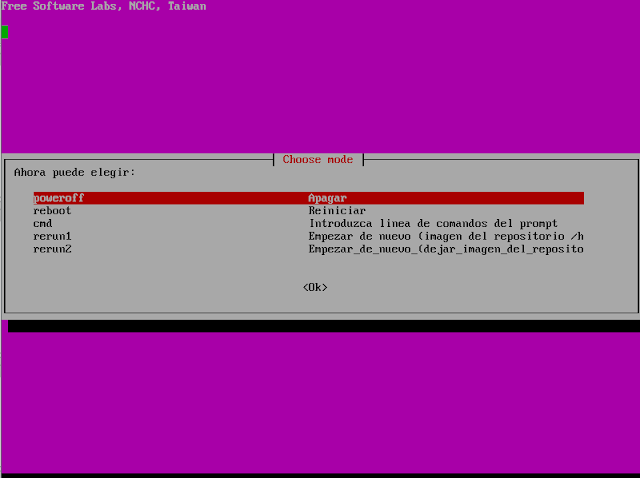








No hay comentarios:
Publicar un comentario